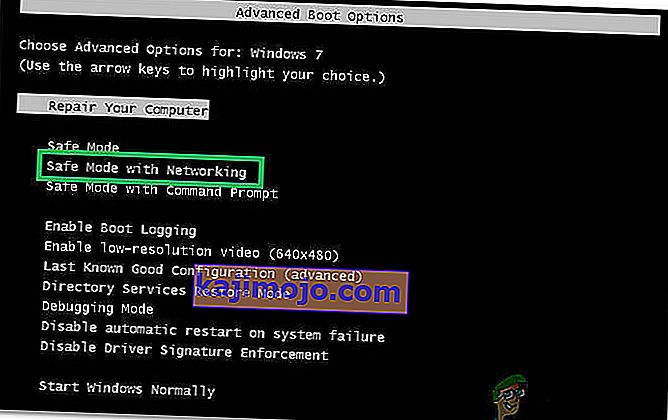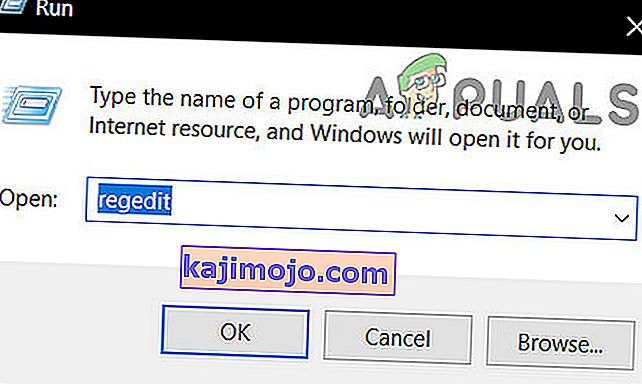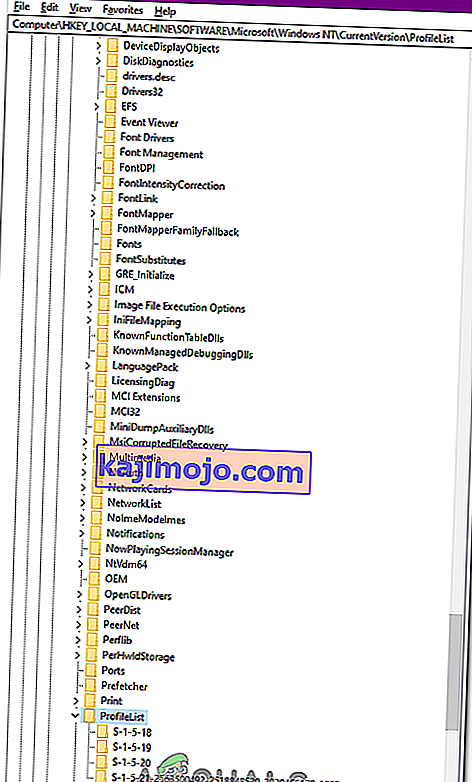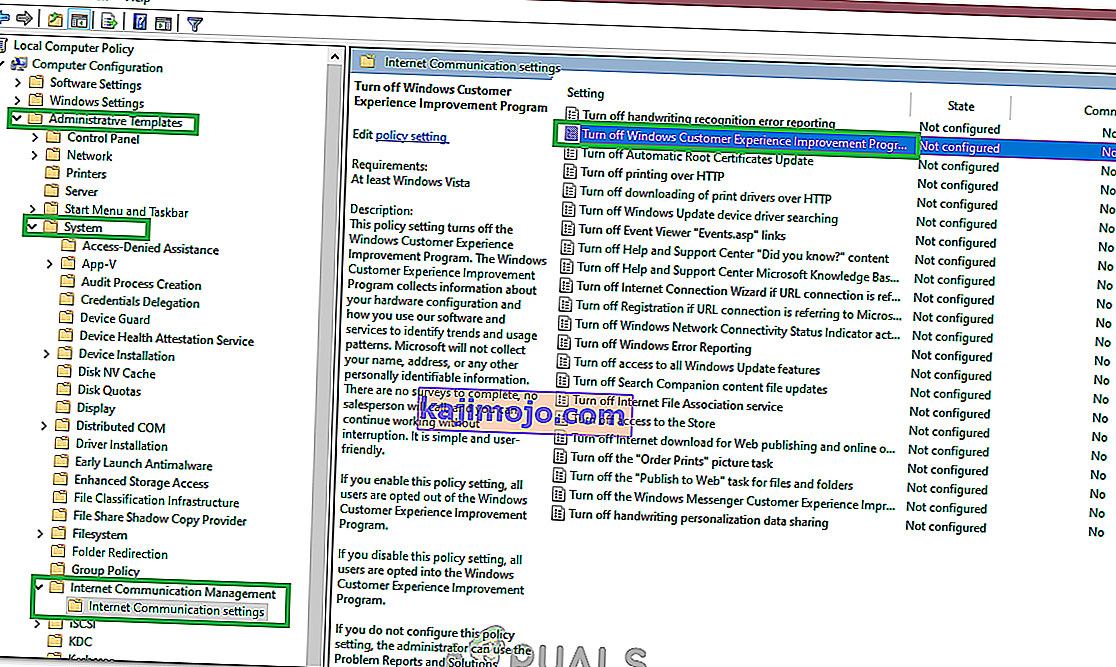Όταν προσπαθείτε να συνδεθείτε στον λογαριασμό σας στα Windows, λαμβάνετε το ακόλουθο σφάλμα " Η υπηρεσία προφίλ χρήστη απέτυχε η σύνδεση " που οφείλεται στο προφίλ χρήστη σας είναι κατεστραμμένο μετά από ενημέρωση των Windows ή κακόβουλο λογισμικό. Όχι μόνο εσείς, αλλά και πολλοί άλλοι επηρεάζονται από αυτό το ζήτημα. Η επιδιόρθωση είναι αρκετά εύκολη και απλή για αυτό το ζήτημα.
Για να επιλύσετε αυτό το ζήτημα, ακολουθήστε τα παρακάτω βήματα. Πριν ξεκινήσετε, προσθέστε σελιδοδείκτη σε αυτήν τη σελίδα, ώστε να έχετε πρόσβαση σε αυτήν κατά τη διάρκεια των βημάτων, επειδή απαιτεί επανεκκίνηση του συστήματος και επανεκκίνηση σε αυτήν τη σελίδα.
- Επανεκκινήστε τον υπολογιστή σας και πατήστε επανειλημμένα το πλήκτρο F8 μέχρι να δείτε το μενού εκκίνησης για προχωρημένους.
- Εάν δεν βλέπετε αυτό το μενού, ξεκινήστε ξανά και πατήστε επανειλημμένα το πλήκτρο F8 στο πληκτρολόγιό σας μέχρι να το δείτε.
- Όταν δείτε αυτό, επιλέξτε Ασφαλή λειτουργία με δικτύωση.
- Θα μπορείτε να συνδεθείτε σε ασφαλή λειτουργία.
Στο Advanced Boot Menu , επιλέξτε Safe Mode with Networking χρησιμοποιώντας τα πλήκτρα βέλους στο πληκτρολόγιό σας. Πατήστε Enter για να ξεκινήσετε τον υπολογιστή σε ασφαλή λειτουργία με το δίκτυο . Η παρακάτω εικόνα δείχνει μόνο την ασφαλή λειτουργία, αλλά πρέπει να επιλέξετε "Ασφαλής λειτουργία με δίκτυο"

Αφού συνδεθείτε ξανά στην ασφαλή λειτουργία με δικτύωση, κάντε κλικ στο κουμπί Έναρξη και πληκτρολογήστε επαναφορά συστήματος στην αναζήτηση του μενού Έναρξη και πατήστε Enter Ή ανοίξτε την εκτέλεση και πληκτρολογήστε rstrui.exe και στη συνέχεια κάντε κλικ στο OK. Μπορείτε να ανοίξετε την εκτέλεση κρατώντας πατημένο το πλήκτρο windows και πατώντας R.
Κάντε κλικ στην επιλογή Επαναφορά συστήματος από την αναζήτηση.
Αφού φορτωθεί, τοποθετήστε ένα σημάδι στο Show More Restore Points και κάντε κλικ στο Next.

Επιλέξτε ένα σημείο επαναφοράς κοιτάζοντας τις ημερομηνίες που ο υπολογιστής σας λειτούργησε καλά. Κάντε κλικ στο Επόμενο και Τέλος .
Εάν δεν υπάρχουν διαθέσιμα σημεία επαναφοράς, ακολουθήστε αυτήν την προσέγγιση-> προσθέτοντας χρήστη μέσω γραμμής εντολώνΟ υπολογιστής θα ξεκινήσει μια επαναφορά συστήματος και θα επανεκκινήσει. Μετά την επανεκκίνηση, συνδεθείτε στον υπολογιστή σας σε κανονική λειτουργία.
Τώρα κατεβάστε το Restoro κάνοντας κλικ εδώ και εκτελέστε το πρόγραμμα. Θα χρειαστεί λίγος χρόνος για να ολοκληρωθεί η σάρωση. Μόλις σαρωθεί και αν εντοπίσει προβλήματα, επιδιορθώστε τα χρησιμοποιώντας το πρόγραμμα. Μόλις γίνει αυτό, κάντε κλικ στο κουμπί Έναρξη και πληκτρολογήστε cmd στο πλαίσιο αναζήτησης. Κάντε δεξί κλικ στο cmd και επιλέξτε εκτέλεση ως διαχειριστής . Αυτό θα ανοίξει μια μαύρη γραμμή εντολών, μέσα στον τύπο μαύρης προτροπής:
sfc / scannow
Τώρα πατήστε enter. Θα ξεκινήσει μια σάρωση SFC η οποία θα ολοκληρωθεί σε περίπου 30 έως 50 λεπτά.

Το πρόβλημά σας θα πρέπει τώρα να επιλυθεί πλήρως αφού ολοκληρωθεί ο έλεγχος αρχείων συστήματος.
Μέθοδος 2: Αλλαγή ρυθμίσεων μητρώου
Είναι πιθανό ορισμένες διαμορφώσεις μητρώου να είναι κατεστραμμένες / λανθασμένες. Επομένως, σε αυτό το βήμα, θα αλλάξουμε ορισμένες διαμορφώσεις μητρώου μετά την εκκίνηση σε ασφαλή λειτουργία. Για να γίνει αυτό:
- Επανεκκινήστε τον υπολογιστή σας και πατήστε επανειλημμένα " F8 " έως ότου εμφανιστεί το " Advanced Boot Menu ".
- Χρησιμοποιήστε τα πλήκτρα βέλους για πλοήγηση προς τα κάτω και επισημάνετε την " Χρήση ασφαλούς λειτουργίας με δικτύωση ".
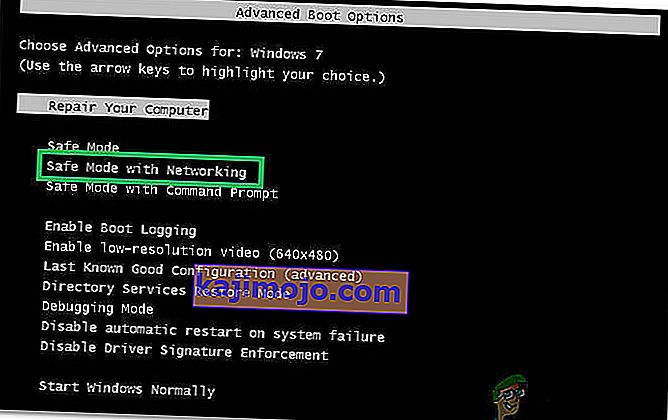
- Πατήστε " Enter " για να ορίσετε την επιλογή και περιμένετε να γίνει επανεκκίνηση του υπολογιστή.
- Μετά την επανεκκίνηση, συνδεθείτε στο λογαριασμό σας και ο υπολογιστής θα ξεκινήσει στην ασφαλή λειτουργία .
- Πατήστε "Windows" + "R" και πληκτρολογήστε " Regedit ".
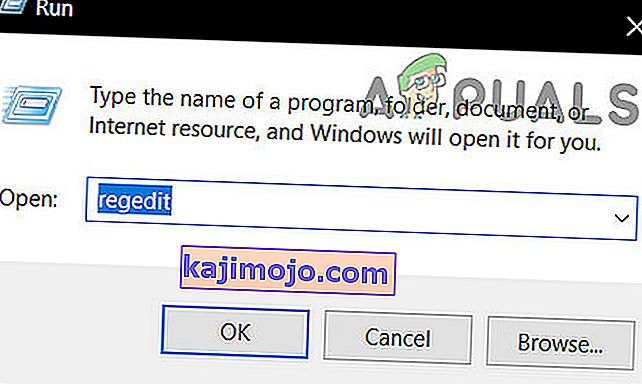
- Μεταβείτε στην ακόλουθη διεύθυνση
HKEY_LOCAL_MACHINE> Λογισμικό> Microsoft> Windows NT> Τρέχουσα έκδοση> Λίστα προφίλ
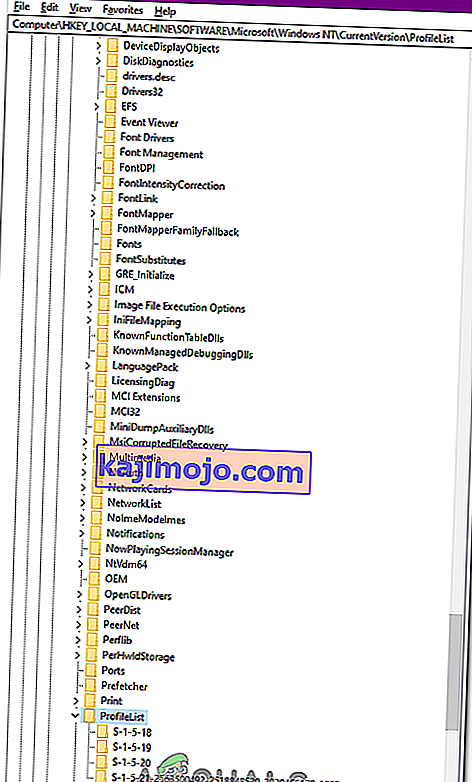
- Σε αυτόν τον φάκελο, θα πρέπει να υπάρχουν δύο προφίλ με το ίδιο όνομα εκτός από ένα από αυτά θα έχει το " .bak " στο τέλος.
- Κάντε δεξί κλικ στο αρχείο με το " .bak " στο τέλος του και επιλέξτε " Μετονομασία ".
- Αφαιρέστε τα γράμματα " .bak " από το όνομά του και πατήστε " Enter ".
- Τώρα δεξί - κλικ στο δεύτερο αρχείο που δεν έχει τα γράμματα « .bak » στο όνομά του.
- Επιλέξτε " Μετονομασία " και προσθέστε τα γράμματα " .bak " στο τέλος του ονόματός του.
- Τώρα κάντε κλικ στο φάκελο από τον οποίο μόλις αφαιρέσατε τα γράμματα " .bak ".
- Στο δεξιό τμήμα του παραθύρου, κάντε δεξί κλικ στο " Κατάσταση " και επιλέξτε "Τροποποίηση".
- Αλλάξτε το " Δεδομένα τιμής " από " 8000 " σε " 0 " και κάντε κλικ στο "OK".
- Μετά από αυτό, το δικαίωμα - κάντε κλικ στο « RefCount » και αλλάξτε την τιμή δεδομένων σε « 0 «.
- Κάντε κλικ στο " OK " και κλείστε τον Επεξεργαστή Μητρώου.
- Επανεκκινήστε τον υπολογιστή σας και ελέγξτε αν το πρόβλημα παραμένει.
Μέθοδος 3: Απενεργοποίηση προγράμματος εμπειρίας πελατών
Σε ορισμένες περιπτώσεις, ένα συγκεκριμένο αρχείο ενδέχεται να μην μεταφορτωθεί σωστά στα προγράμματα εμπειρίας πελατών λόγω των οποίων ενεργοποιείται αυτό το ζήτημα. Επομένως, σε αυτό το βήμα, θα απενεργοποιήσουμε αυτήν τη ρύθμιση από τον επεξεργαστή πολιτικής ομάδας. Φροντίστε να ακολουθήσετε προσεκτικά τα βήματα.
- Πατήστε "Windows" + "R" για να ανοίξετε το μήνυμα Εκτέλεσης.
- Πληκτρολογήστε "gpedit.msc" και πατήστε "Enter".
- Αναπτύξτε το παράθυρο "Διαμόρφωση υπολογιστή" και, στη συνέχεια, αναπτύξτε τα "Πρότυπα διαχείρισης".
- Στο δεξιό τμήμα του παραθύρου κάντε διπλό κλικ στο φάκελο "Σύστημα" και στη συνέχεια στο φάκελο "Διαχείριση επικοινωνιών Διαδικτύου"
- Ανοίξτε τις "Ρυθμίσεις επικοινωνίας στο Διαδίκτυο" και κάντε διπλό κλικ στην καταχώρηση " Πρόγραμμα βελτίωσης της εμπειρίας πελατών των Windows " στο δεξιό τμήμα του παραθύρου.
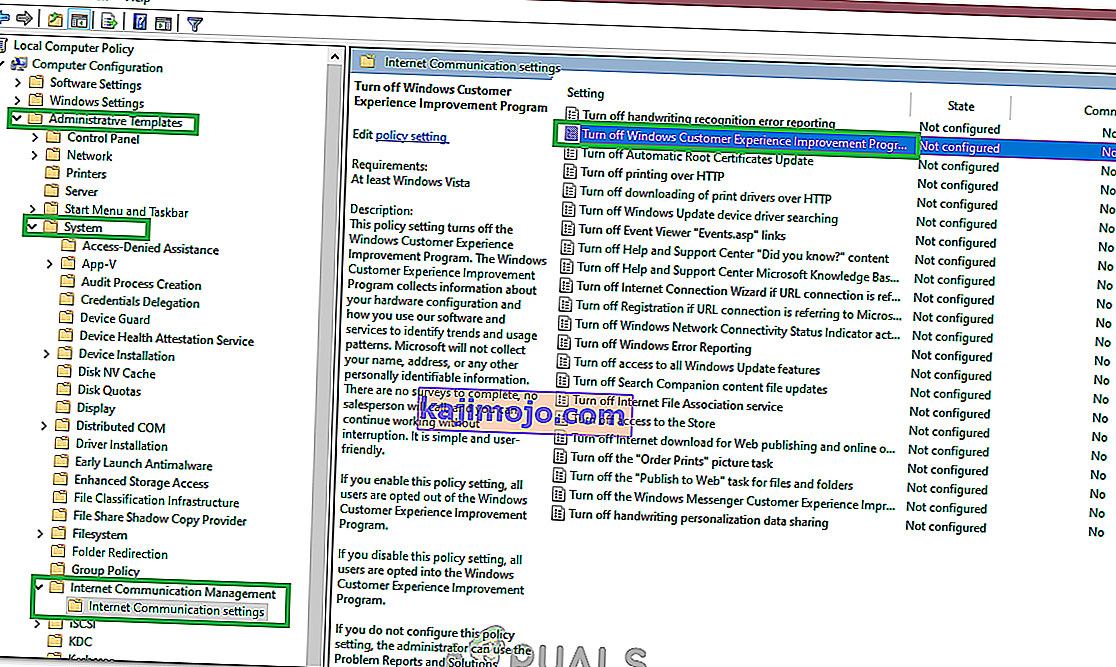
- Επιλέξτε "Ενεργοποιημένο" και αποθηκεύστε τις αλλαγές σας.
- Ελέγξτε αν το πρόβλημα παραμένει.
Σημείωση: Εάν τίποτα άλλο δεν λειτουργεί για εσάς, συνδεθείτε με ένα προφίλ διαχειριστή, μεταβείτε στο "C: \ Users" και διαγράψτε όλα τα αχρησιμοποίητα προφίλ εκεί και ελέγξτε αν το πρόβλημα παραμένει.